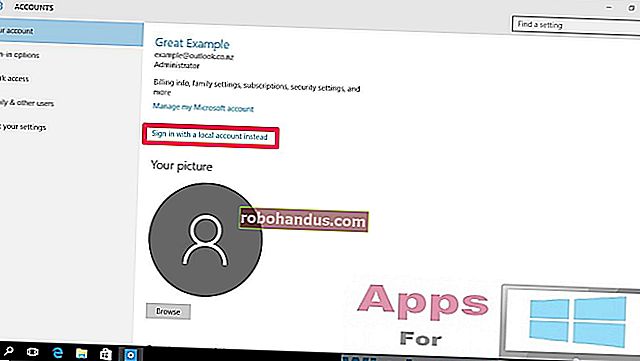연락처를 새 Android 전화로 전송하는 방법

Android는 연락처를 새 기기로 전송할 수있는 몇 가지 옵션을 제공합니다. 기본적으로 새 기기를 설정할 때 모든 항목이 동기화되어야하지만 동기화가 비활성화 된 경우에도 연락처를 쉽게 이동할 수 있습니다.
쉬운 방법 : Google 계정과 동기화
중국 이외의 지역에서 판매되는 거의 모든 Android 기기에는 기기 간 연락처 동기화 기능을 포함하여 Google 서비스가 제공됩니다. Google 계정으로 로그인 할 때 기본적으로 활성화되어야하지만 확인 방법은 다음과 같습니다. 이 가이드는 Android 9.0을 실행하는 Pixel 2 XL을 사용하여 작성하고 있지만 다른 Android 기기에서도 비슷하게 보일 것입니다. 또한 Google은 Play 스토어에서 다운로드 할 수있는 스톡 Google 주소록 앱을 사용하고 있습니다. 이 단계는 다른 연락처 앱에서 동일하지 않을 수 있으므로 문제가있는 경우 Google 주소록을 사용하는 것이 좋습니다.
설정 앱을 열고 "계정"을 탭 하여 시작하십시오 .

Google 계정을 탭합니다.

"계정 동기화"를 탭하십시오.

"연락처"토글이 활성화되어 있는지 확인합니다. 연락처를 동기화하려면 켜져 있어야합니다.

그게 다야! 기존 연락처는 Google 계정과 동기화되며 로그인하는 모든 새 Android 휴대 전화에 저장됩니다.
수동 방법 : 연락처 파일 백업 및 복원
휴대 전화에서 Google 서비스를 제공하지 않거나 직접 복사하려는 경우 모든 연락처가 포함 된 .vcf 파일을 백업 할 수 있습니다. 연락처 앱을 열고 왼쪽 상단의 메뉴 아이콘을 선택합니다. 여기서도 Google 주소록 앱을 사용하고 있습니다.

메뉴에서 "설정"을 누릅니다.

설정 화면에서 "내보내기"옵션을 누릅니다.

권한 프롬프트에서 "허용"을 탭합니다. 이렇게하면 연락처 앱이 Android 장치의 사진, 미디어 및 파일에 액세스 할 수 있습니다.

오른쪽 하단의 "저장"버튼을 누릅니다.

.vcf 파일을 USB 드라이브에 복사하거나 PC 또는 즐겨 찾는 클라우드 서비스로 전송하여 새 휴대폰으로 이동할 수 있습니다. 파일을 새 휴대폰으로 이동하면 연락처 앱을 다시 엽니 다. 왼쪽 상단의 메뉴 아이콘을 탭합니다.

메뉴에서 "설정"을 누릅니다.

설정 화면에서 "가져 오기"를 탭합니다.

팝업 창에서“.vcf 파일”을 선택합니다.

이전 휴대폰에서 .vcf 파일을 찾아서 엽니 다.

연락처가 새 휴대 전화로 가져오고 좋아하는 사람에게 전화를 걸고 메시지를 보낼 수 있습니다.